[GAME] 마이크로소프트 엣지 게임 어시스트: 윈도우 11 게이머를 위한 필수 툴!
본문
마이크로소프트가 윈도우 11에서 **엣지 게임 어시스트(Microsoft Edge Game Assist)**라는 새로운 기능을 베타 테스트로 공개했습니다. 이 혁신적인 게임 내 브라우저 오버레이는 게임 바(Game Bar) 위젯으로 작동하며, 현재 플레이 중인 게임에 맞춘 가이드와 팁을 자동으로 제공합니다. 게이머들의 플레이 경험을 한층 업그레이드할 이 기능, 과연 어떤 점이 특별할까요? 자세히 알아봅시다.
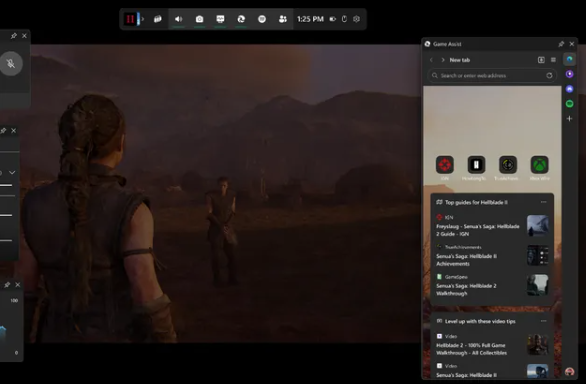
엣지 게임 어시스트란?
엣지 게임 어시스트는 Microsoft Game Bar에 추가된 새로운 위젯으로, 엣지 브라우저의 성능을 활용해 게임 플레이에 필요한 정보를 실시간으로 제공합니다. 주요 기능은 다음과 같습니다.
1. 게임 연동 가이드 제공
현재 플레이 중인 게임을 자동으로 인식해 가이드, 공략 팁, 튜토리얼을 보여줍니다. 특히, 발더스 게이트 3, 디아블로 IV, 헬블레이드 II와 같은 게임에서 자동화된 정보를 확인할 수 있습니다. 지원 게임은 앞으로 더욱 확대될 예정입니다.
2. 엣지 브라우저와 완벽 연동
엣지 프로필을 그대로 사용해 즐겨찾기, 자동 완성, 로그인 정보 등을 불러오며, 추가 로그인 없이 바로 이용 가능합니다.
3. 동영상 가이드 지원
게임 오버레이 위에 튜토리얼 동영상을 띄워놓고 실시간으로 따라할 수 있어 더욱 편리합니다.
4. 추가 기능 예고
현재는 마우스와 키보드 입력만 지원되지만, 향후 게임패드와 휴대용 기기도 지원할 예정이라고 합니다. 또한, 더 작고 간소화된 컴팩트 모드도 준비 중이라고 하니 기대해볼 만합니다.
엣지 게임 어시스트 시작하기
윈도우 11 사용자라면, 아래 단계를 따라 엣지 게임 어시스트를 활성화해보세요.
1단계: 시스템 업데이트
- 윈도우 11과 Microsoft Game Bar가 최신 버전으로 업데이트되었는지 확인하세요.
2단계: 엣지 베타 설치
- Microsoft Edge Insider Beta 채널을 설치하세요. (또는 Dev 채널을 사용해도 됩니다.)
- 엣지 베타를 기본 브라우저로 설정:
- 설정 > 앱 > 기본 앱으로 이동.
- Edge를 검색하고 Edge Beta를 클릭한 뒤 기본값으로 설정을 선택.
3단계: 게임 어시스트 활성화
- Edge Beta > 설정 > Game Assist를 검색해 활성화하세요.
- **Install Widget(위젯 설치)**를 선택해 설치를 완료합니다.
4단계: 위젯 실행
- 게임 실행 중 Microsoft Game Bar를 열고 Game Assist 위젯을 추가해 사용을 시작하세요.
피드백 공유하기
마이크로소프트는 사용자 의견을 적극 반영하고자 합니다. 피드백을 공유하려면 아래 방법을 이용하세요.
- 게임 어시스트 설정: 설정 > 더보기(...) > 피드백 보내기로 이동.
- 커뮤니티 포털: 새로운 기능 투표와 의견 공유.
- SNS 참여: r/MicrosoftEdge와 X(구 트위터)에서 소통.
주의 사항
현재 엣지 게임 어시스트는 몇 가지 제한 사항이 있습니다.
- 지원 게임: 자동화된 콘텐츠는 제한적이지만 점차 확대될 예정입니다.
- 입력 지원: 마우스와 키보드만 지원하며, 게임패드와 휴대용 기기 지원은 개발 중입니다.
- 초기 설정: 처음 활성화할 때 Edge Beta를 몇 번 재시작해야 할 수 있습니다.

댓글목록 0